Где найти картинки для дизайна, фотошопа и коллажей
Есть несколько вариантов как и где найти картинки дизайнеру, сэкономив время и деньги.
При создании почти любого дизайна (сайта, баннера, иллюстрации, буклета и т.п.) 70% успешной работы это найденные изображения в интернете, из которых собирается композиция, коллаж.
Найти хорошие фотки, иконки, векторы бывает невероятно трудно и занимает от 50 до 80% времени от всей работы.
Сегодня я расскажу как и где ищу картинки для своих работ. При этом, я экономлю собственное время и деньги работодателя.
1. Бесплатный способ — Яндекс и Гугл.
Ищем в яндексе
Заходим в Яндекс.Картинки и вводим ключевое слово.
Этого конечно же мало. Главное — грамотная работа с ключевыми словами и параметрами поиска.
Например, нужно найти большую картинку нарисованного в векторе слона на прозрачном фоне.
Ключевые особенности картинки:
- Большая;
- Векторная;
- Прозрачный фон;
Вводим в строку: слон вектор png
Почему png? Картинки с расширением png обычно с прозрачным фоном.
Находим ссылку Показать фильтры, она находится справа.
Настраиваем размер изображения в фильтрах — Большие.
При необходимости используйте другие параметры для поиска нужной картинки.
Совет: лучше стараться использовать не заезженные картинки, поэтому выбирайте как минимум не с первой страницы выдачи, чем дальше тем лучше.
Гуглим картинки
Яндекс не всегда справляется с поиском. Поэтому приходит на помощь гугл.
Вы можете аналогично использовать гугл как яндекс, вводя ключевые слова на русском языке.
Но я рекомендую в Гугле вводить запрос на английском, это многократно повышает шансы получить то, что не нашел яндекс на русском.
Если вы не знаете английский язык , то воспользуйтесь онлайн -переводчиком. Простые слова и запросы ему под силу.
Не пренебрегайте параметрами поиска. Это реально поможет сэкономить кучу времени.
2.
 Фотостоки и фотобанки
Фотостоки и фотобанкиЕсть куча известных сервисов где вы можете купить изображения.
Вот основные сайты, которые я использую для поиска фоток и т.п.:
- Shutterstock
- Adobe
- 123RF
- Depositphotos
- Dreamstime
- Istockphoto
Единственное проблема, покупать фотки у них напрямую слишком дорого.
Посмотрите на эти грабительские цены, в примере Depositphotos (один из самых популярных сервисов):
Конечно, если подписаться на годовую подписку, то еще терпимо соотношение цена/1 картинка. Но есть важное обстоятельство — одним сервисом не будешь сытым, а подписываться на каждый сильно ударит по кошельку.
3. Лучший вариант. Экономим деньги и время.
Чтобы сэкономить кучу денег бедному дизайнеру придумали замечательный сервис — ShopDiz.pro
Через этот сервис вы можете покупать на всех фотостоках (которые я перечислил выше) по цене 0. 4-0.6$ за картинку!
4-0.6$ за картинку!
Такой финансовой экономии вы больше не найдёте нигде.
Как купить картинку
- Заходите на сайт любого фотобанка, например Depositphotos.
- Ищите там нужное изображение (советую использовать английский язык).
- Заходите на страницу этого изображения.
- Копируйте адрес страницы в браузерной строке.
- Заходим на ShopDiz.pro в свой аккаунт. Вставляем скопированный адрес.
- Когда изображение найдется в базе — кликайте Купить сейчас
- Далее будет идти процесс покупки, обычно занимает 10-30 секунд.
- Картинка куплена, можно скачивать!
Покупая изображение вы получаете:
- Если вы покупаете фотографию, то это будет обязательно фотография высокого качество и большого размера.
- Если вы покупаете вектор — иллюстрация, иконки, коллаж и т.д. — это будет png версия и eps, ai исходник для редактирования.
Все мои знакомые дизайнеры-фрилансеры и те, кто работают в офисе — активно используют этот сервис.
Как получить некоторые изображения бесплатно
Есть небольшая хитрость, как найти в интернете то, что было уже давно куплено на стоках и бесплатно лежит в интернете.
- Находим картинку на стоках.
- Прежде чем покупать проверим — выложена ли уже она кем то в интернет.
- Кликните на картинку чтобы она увеличилась.
- Правой кнопкой жмем на картинку и выбираем Найти картинку (Яндекс) (или в Гугл, здесь зависит от настроек вашего браузера).
- Смотрим, что нам предлагает Яндекс.
- Находим нужный вариант.
Таким образом, вам не придется покупать то, что можно взять бесплатно.
Самое главное — старайтесь не нарушать авторских прав.
Если вы нашли ошибку/опечатку, пожалуйста, выделите фрагмент текста и нажмите Ctrl+Enter.
Радуга клипарт (63 фото)
Радужные фоны
Радуга из мультика
Картина Радуга для детей
Фон для презентации Радуга
Фон для баннера
Радуга рисунок
Цветная Радуга
Логотип Радуга
Яркий фон
Изображение радуги для детей
Красивые радужные фоны для визиток
Радуга фон
Полянка с радугой вектор
Радужные фоны
Радуга вектор
Радуга на белом фоне
Фон Радужный с облачками
Радужные фоны для презентаций
Радуга фон
Радуга на небе мультяшная
Радуга на прозрачном фоне для фотошопа
Яркие линии
Радуга клипарт
Разноцветный абстрактный фон
Разноцветные линии
Детский сад Радуга
Детские фоны для баннера
Красочный детский фон
Фон для афиши
Детские фоны с радугой
Радуга для фотошопа
Радуга на прозрачном фоне
Радуга мультяшная
Природа в мультиках с радугой
Радуга мультяшная
Радуга в природе для детей
Праздничный фон
Радуга фон
Радужный фон
Яркий детский фон
Цветок Радуга рисунок
Радуга фон
Радуга на белом фоне
Детские клипарты
Радужная линия
Векторная Радуга
Радужный фон с бабочками
Баннер Радуга
Радуга на прозрачном фоне для фотошопа
Радуга клипарт
Радужные полосы
Радуга фон
Радужный фон
Разноцветные волны
Фон природа Радуга
Радужный фон
Радуга мультяшная
Абстрактные радужные фоны
Радужный фон
Радуга рисунок
Радуга фон
Радуга фон
32 удивительные фотографии абсолютно без Фотошопа
Мы все знаем, что есть множество красивых фотографий, которые можно создать с помощью Photoshop.
Мы собрали 32 великолепных фотографии, которые могут побить любой фоторедактор.
32 ФОТО
1. На самом деле невероятные фотографии без использования фотошопа – не редкость. Например, это дерево на полнолуние.2. Такой удивительный переход.
3. Удивительно прозрачный и чистый лед на Аляске.
4. Просто холодное зимнее и снежное утро.
5. Вот так выглядит черный песок в Исландии. Это цветное фото.
7. Алтайский край с квадрокоптера.
8. Целая толпа гусей.
9. Уличный фонарь с бородой.
10. Облако дождя, бросающее тень во время заката.
11. Потрясающая заснеженная земля.
12. Самая чистая вода.
13. Прикосновение к воде.
14.
 Шары из льда на берегу Финского залива.
Шары из льда на берегу Финского залива.15. Улыбка.
16. Замораживание.
17. Башня в тумане.
18. Дерево без листьев, но с большим количеством яблок.
19. У воды есть вопрос для вас.
20. Самолет на фоне солнечного затмения.
21. Это не астероид и не огненный шар, а облако в Марокко на закате.
23. Украшения на окнах в солнечный день окрасили кошку в яркий горошек.
24. Загоревшаяся от молнии сосна. Не волнуйтесь, лесного пожара не случилось. Очевидец вызвал пожарных и пока они ехали, сделал потрясающие кадры.
25. Этот всплеск выглядит как одеяло.
26. Работник лесной службы сфотографировал огонь, сжигающий дерево изнутри. Это его реальный цвет.
27. 2 радуги после муссона в Гранд-Каньоне.
28. Тихий городок в Исландии.
29. Это реальная фотография. Не Photoshop. Она показывает луну над вулканом Мауна-Кеа на Гавайях.
30. Мой 4-летний племянник любит динозавров и вулканы.

31. Просто орел, стоящий на льду и любующийся своим отражением.
32. Похоже, на этой фотографии много Фотошопа, но это просто вид из палатки утром.
Скачать Природа PNG фото изображения и клипарт
Природа состоит из всего, что нас окружает, все природные и созданные человеком объекты на земле являются частью природы. Природа может относиться к явлениям физического мира, а также к жизни в целом. Изучение природы очень обширно и также является частью науки в более широком смысле. Обычно люди являются частью природы, но человеческая деятельность подразделяется на разные категории. Дикая природа,
окружающая среда, дикая природа, атмосфера, экосистема, объединение всего этого известно как природа.Естественные вещи — это те вещи, которые приносит сама природа, такие как вода, воздух, солнечный свет и искусственные предметы, которые созданы людьми, такие как пластик, автомобили, загрязнения.
Сегодня природа сталкивается со многими изменениями и проблемами, проблемами, которые могут быть фатальными для Земли в будущем и могут привести к вымиранию человечества. Такие проблемы, как глобальное потепление, рост загрязнения, быстрое истощение ископаемых видов топлива, таяние ледников, растут в геометрической прогрессии день ото дня. Правительства разных стран и другие организации прилагают усилия, чтобы помочь нам пережить эти климатические изменения.Такие меры, как запрет на использование пластика, правило нечетной суммы для борьбы с загрязнением, возобновляемые источники энергии, облесение для сдерживания вырубки деревьев — все это небольшие шаги к спасению нашей природы. Природа — это экосистема, в которой мы все живем, мы не должны злоупотреблять ею и сохранять ее.
Такие проблемы, как глобальное потепление, рост загрязнения, быстрое истощение ископаемых видов топлива, таяние ледников, растут в геометрической прогрессии день ото дня. Правительства разных стран и другие организации прилагают усилия, чтобы помочь нам пережить эти климатические изменения.Такие меры, как запрет на использование пластика, правило нечетной суммы для борьбы с загрязнением, возобновляемые источники энергии, облесение для сдерживания вырубки деревьев — все это небольшие шаги к спасению нашей природы. Природа — это экосистема, в которой мы все живем, мы не должны злоупотреблять ею и сохранять ее.
В этой подкатегории вы можете бесплатно скачать PNG изображения: Природа Природа. В этой категории «Природа» у нас есть 22 бесплатных изображения PNG с прозрачным фоном.
-
Природа Png файл
Формат: PNG
Разрешение: 1412×1500
Размер: 2.0MB
Загрузок: 15,594 -
Природа Png Picture
Формат: PNG
Разрешение: 1024×768
Размер: 846. 7KB
7KB
Скачиваний: 7222 -
Nature Png Hd
Формат: PNG
Разрешение: 1280×800
Размер: 1.1MB
Загрузок: 5,462 -
Природа Скачать бесплатно Png
Формат: PNG
Разрешение: 1024×640
Размер: 877.5KB
Загрузок: 4,650 -
Nature Free Png Image
Формат: PNG
Разрешение: 1024×768
Размер: 942.1KB
Скачиваний: 3672 -
Природа Png Clipart
Формат: PNG
Разрешение: 1600×1200
Размер: 1.6MB
Скачиваний: 3191 -
Природа Скачать Png
Формат: PNG
Разрешение: 280×317
Размер: 92.8KB
Загрузок: 3,079 -
Nature Picture
Формат: PNG
Разрешение: 500×262
Размер: 203.0KB
Скачиваний: 3,018 -
Природа высокого качества Png
Формат: PNG
Разрешение: 2200×1584
Размер: 1,2 МБ
Загрузки: 1868 -
Природа Изображение Png
Формат: PNG
Разрешение: 300×233
Размер: 86. 5KB
5KB
Скачиваний: 1,683 -
Природа Прозрачный
Формат: PNG
Разрешение: 800×725
Размер: 662.0KB
Скачиваний: 1,614 -
Природа Png
Формат: PNG
Разрешение: 280×290
Размер: 85.6KB
Скачиваний: 1534 -
Природа Png изображений
Формат: PNG
Разрешение: 600×1366
Размер: 345.4KB
Загрузки: 1,197 -
Природа Png Pic
Формат: PNG
Разрешение: 256×256
Размер: 79.8KB
Скачиваний: 619 -
Line Square Angle White Free HQ Image
Формат: PNG
Разрешение: 800×400
Размер: 88.2KB
Загрузок: 378 -
Сфера Белый Черный Текстура Бесплатно PNG HQ
Формат: PNG
Разрешение: 650×719
Размер: 492.5KB
Скачиваний: 355 -
Квадратная фотография Черный Монохромный Белый круг
Формат: PNG
Разрешение: 1300×1300
Размер: 220. 7KB
7KB
Загрузок: 318 -
Розовый круг Квадрат Бесплатное фото PNG
Формат: PNG
Разрешение: 1181×1181
Размер: 208.8KB
Скачиваний: 312 -
Белый квадрат Угол Круг PNG Бесплатная фотография
Формат: PNG
Разрешение: 2000×2102
Размер: 1.3MB
Скачиваний: 285 -
Точка белой линии HQ Изображение бесплатно PNG
Формат: PNG
Разрешение: 725×768
Размер: 378.6KB
Скачиваний: 285
Природа PNG изображения | Векторные и PSD файлы
фон природы
850 * 567
зеленые экологические технологии природа
1200 * 1200
сад фоновая сцена с естественным фоном
1200 * 1200
красивая природа с деревьями и травой вектор
1200 * 1200
природные пейзажи малых рек и рек
1800 * 1800
природа пейзаж векторные иллюстрации поле векторные иллюстрации с зеленой травой и некоторыми растениями
4167 * 4167
дерево зеленый природный ландшафт
1200 * 1200
фоновое изображение природного горного зеленого
1200 * 1200
зеленый лист экология природа элемент вектор
5000 * 5000
природа
1200 * 1200
мультипликационная природа
4745 * 34 45
зеленые экологические технологии природа
1200 * 1200
летний свежий зеленый лист улитка бордюр
3545 * 5315
3d номер три любовь природа
1500 * 1500
природа пейзаж вектор иллюстрация с милым дизайном, подходящая для
4167 * 4167
красивая природа
2000 * 2000
мультфильм зеленая природа
1277 * 1052
сосновые листья с рождественской концепцией
1200 * 1200
значок природы
3000 * 3000
природа прозрачная рамка
1200 * 1200
зеленое растение растение лист природа
2000 * 2142
набор элементов природы векторная иллюстрация содержит дерево и другие
4167 * 4167
зелень красивая природа
2000 * 2000
ручная роспись природа зеленая трава
2000 * 2000
соловей птица вектор природа свободный вектор png скачать
1200 * 1200
пустой экран мобильного телефона для макета в изометрическом стиле с природой тема
1200 * 1200
милая природа пейзаж векторная иллюстрация подходит для фона
4167 * 4167
зеленая акварель горный пик природа
1200 * 1200
зеленые листья листья природа
2000 * 2000
голубой глаз, состоящий из зеленой природы
2700 * 2700
одиночные зеленые деревья, изолированные на прозрачном
4196 * 4196
зеленая трава трава природа
2000 * 2000
мировая вода день с концепцией природы
5000 * 5000
красивая природа голубое небо с облаком
1200 * 1200
трава природа рост растение газон
2500 * 2500
коллекция естественных листьев линии искусства эскиз
1200 * 1200
естественные холмы и горы
1200 * 1200
естественная тень тропических листьев
1200 * 1200
природа плавает мягкое белое мультипликационное облако
1200 * 1200
зеленые листья и глобус эко значок уникальный глобальный и естественный органический логотип дизайн шаблона
8333 * 8333
НОВИНКА
Шаблон фирменного бланка с природным дизайном
2000 * 2000
Голубое небо и белые облака природный пейзаж
1200 * 1200
100 Этикетка органического натурального продукта
410 * 4105
яблоко естественно пить и полезно
2500 * 2500
трава природа рост растение весна
2500 * 2500
этикетка органических продуктов питания с 100 натуральными продуктами
4105
природа пейзаж вектор с зеленым полем трава деревья голубое небо и облака подходят для фона или иллюстрация
4167 * 4167
потрескавшаяся земляная стена с естественными трещинами
1200 * 1200
букет натуральных засушенных цветов
2500 * 2500
НОВИНКА
дизайн красивой визитной карточки, шаблон для корпоративной природы
2000 * 2000
трава естественный рост зеленое прорастание
2500 * 2500
лист природа каракули линии искусства
2001 * 2001
лимон зеленый лист витамин природа
2500 * 2500
вектор природа материал мультфильм деревья клипарт дерево клипарт
12 00 * 1200
свежий зеленый тропический лист природа пальма золотая рамка экзотический ботанический дизайн для свадебной церемонии может быть использован для косметики спа парфюмерия салон красоты агентство
5000 * 5000
Этикетка органических натуральных овощей
4105 * 4105
Баннер по уходу за кожей зеленых растений
1920 * 1080
NEW
Дизайн красивых фирменных бланков для природы корпоративных
2000 * 2000
3d подиум естественного цвета и лист для демонстрации косметической продукции
2000 * 2000
естественная цветочная рамка с золотой геометрической рамкой
3300 * 3300
естественная красота красный цветок зеленый лист розовое цветение
4800 * 4800
кокос вкусный кокосовая пальма природа
9 0002 2500 * 2500векторный пейзаж природа с зеленой травой, деревьями, голубым небом и облаками, подходящими для фона или иллюстрации
4167 * 4167
деревянные прищепки
2500 * 2500
трава естественный рост весенний росток
2500 * 2500
трава ростки естественного роста
2500 * 2500
NEW
зеленая настоящая трава сад газон природа фон
3000 * 3000
зеленый лист экология элемент природы вектор
1667 * 1667
помидоры натуральные изысканные овощи
2500 * 2500
эскиз природы горный пейзаж природа
1200 * 1200
ромашка цветок ромашки белая природа
2500 * 2500
горный оползень стихийное бедствие мультфильм
1200 * 1200
мультфильм стихийное бедствие цунами
1200 * 1200
деревянная вывеска на тему природы
4080 * 4080
мультфильм стихийное бедствие лесной пожар
1200 * 1200
зеленое растение природная экология свадьба граница карты
1200 * 1200
свежая ручная роспись природных зеленых растительных элементов границы
1200 * 1200
зеленый лист экология природа элемент вектор значок листья изолированные на белом фоне плоские значки абстрактный шаблон дизайна логотипа
1200 * 1200
украшение из цветов ромашки естественное растение яркое
2500 * 2500
естественный туризм пустынная дорога
1201 * 1201
красивые естественные облака на красивом голубом небе
2000 * 2000
овощной рынок вектор натуральный эко здоровый продукт изолированные плоская тележка oon illustration
5000 * 5000
трава луг растение природа
2500 * 2500
природа и холмы
1200 * 1200
Как сделать всплывающее фото природы в Photoshop
Надоели 2D-фотографии? Давайте посмотрим, как можно использовать возможности Photoshop, чтобы придать фотографиям трехмерный эффект и сделать объект буквально выскакивающим из кадра.
На самом деле вам не нужны какие-либо продвинутые навыки работы с Photoshop, и эффект не заставит себя долго ждать. Подойдут любые фотографии с предметом с четкими краями. Это могут быть горные вершины или нахальная белка — возможности безграничны!
Для целей этого урока вот фотография, которую мы собираемся превратить в 3D:
Шаг 1. Настройка слоев
Вам нужно настроить 4 слоя, чтобы вы могли сделать это всплывающее фото природы.
Сначала щелкните фоновый слой и продублируйте его дважды. Вы можете сделать это, нажав Ctrl + J (Cmd + J на Mac) на клавиатуре. Затем нажмите «Новый слой» в нижней части окна слоев.
Теперь просто перетащите этот новый прозрачный слой так, чтобы он был вторым сверху. Ваши слои должны выглядеть так:
Затем убедитесь, что в цветовой палитре выбран черный цвет в качестве фона. Щелкните нижний слой (Layer 0 / Background) и нажмите Ctrl + Backspace (Cmd + Backspace на Mac), чтобы покрыть слой черным.
Щелкните глазное яблоко рядом со слоем 3, чтобы скрыть его, и вы должны быть готовы к работе:
Шаг 2: Нарисуйте рамку
Возьмите инструмент прямоугольного выделения и обведите прямоугольник вокруг объекта. Не доходите до краев изображения и убедитесь, что большая часть объекта выступает за пределы выделения.
После того, как вы сделали свой выбор, перейдите к «Правка> Обводка…» в меню панели инструментов. В зависимости от разрешения вашего изображения выберите подходящую ширину для границы.Убедитесь, что он белый, а расположение — «Внутри».
Как только вы это сделаете, перейдите в «Правка> Трансформировать> Перспектива» и потяните верхнюю правую вкладку влево. Это отразит изменение противоположной стороны и добавит глубины кадру.
Снова возьмите инструмент преобразования, нажав Ctrl + T (Cmd + T на Mac), и потяните вниз среднюю верхнюю вкладку, чтобы рамка стала меньше по высоте. Теперь вы должны иметь представление о том, где появится объект, так что делайте это так, как считаете нужным.
Если вы хотите создать классные 3D-эффекты для кадра, перейдите в «Правка> Трансформировать> Деформация…» и начните растягивать края. Вы можете добавить тень позже из эффектов слоя.
Шаг 3. Создайте маски
Не снимая выделения с рамки, щелкните правой кнопкой мыши белую область и выберите «Выбрать инверсию». Теперь нажмите «Q» на клавиатуре, чтобы превратить его в быструю маску. Теперь выберите инструмент «Ведро с краской» и щелкните в любом месте за пределами маски. Весь фон станет красным.Снова нажмите «Q», и маска превратится в выделение.
Теперь нажмите Layer 1 и нажмите кнопку Layer Mask.
Теперь вы увидите что-то вроде этого:
Перед тем, как перейти к следующему шагу, щелкните глазное яблоко рядом с верхним слоем, который мы скрыли ранее, и вы снова увидите свою фотографию без каких-либо изменений, которые мы внесли.
Шаг 4: Выберите тему
Возьмите инструмент быстрого выбора из меню и установите его на «Добавить к выделению».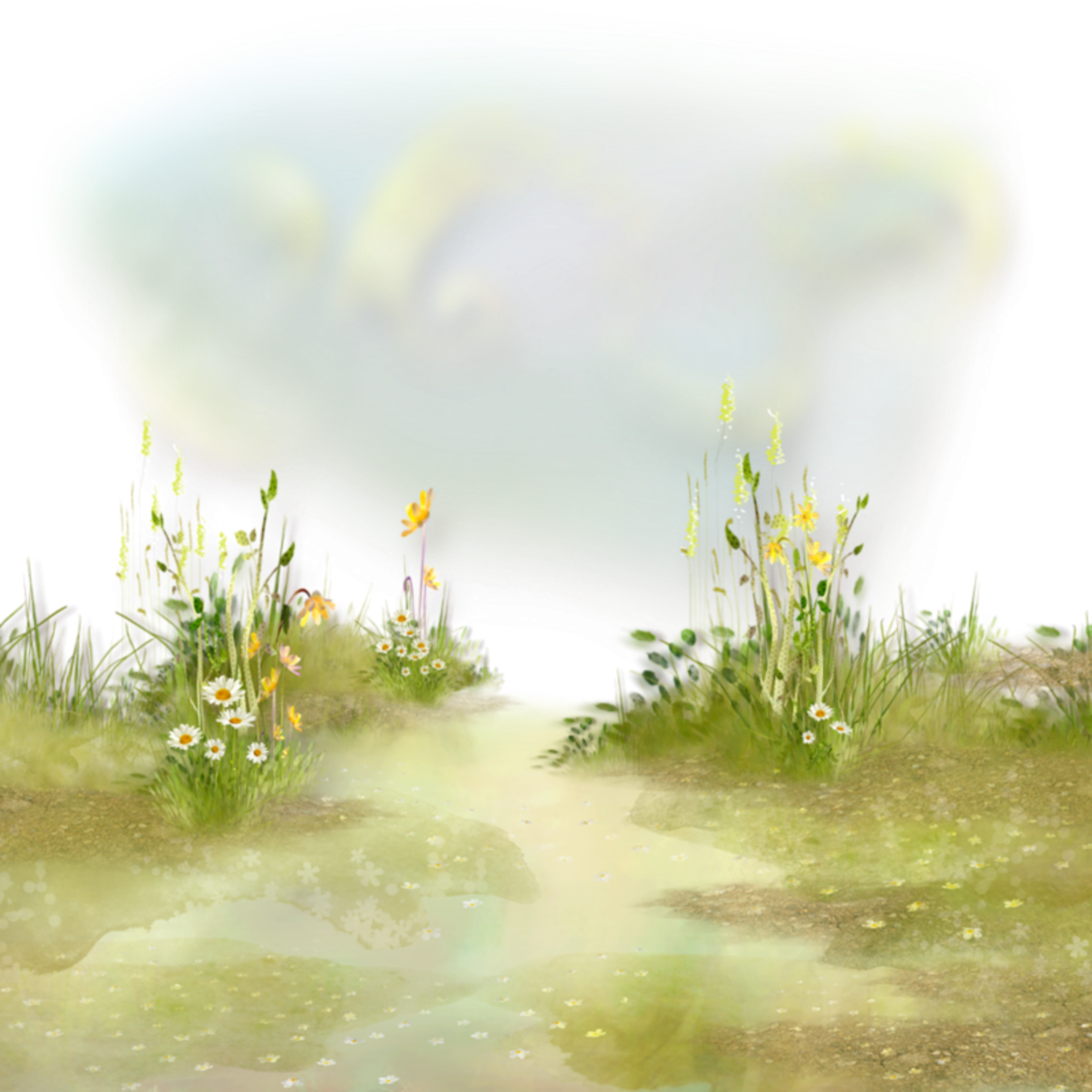 Выберите размер кисти в соответствии с размером элементов, которые вам нужно выделить на вашем изображении. Вы хотите, чтобы кисть могла умещаться в пределах краев и не перекрывала объект и его фон, позволяя вам щелкать вокруг формы, которую вы выбираете.
Выберите размер кисти в соответствии с размером элементов, которые вам нужно выделить на вашем изображении. Вы хотите, чтобы кисть могла умещаться в пределах краев и не перекрывала объект и его фон, позволяя вам щелкать вокруг формы, которую вы выбираете.
После того, как инструмент заправлен и готов, начните щелкать по нему. Photoshop будет интеллектуально искать края и выбирать объект. Вы можете использовать версию инструмента «Удалить из выделенного», если допустили ошибку и хотите очистить край.
Теперь, когда объект выбран (помните, что вам нужно только выбрать часть вне кадра), перейдите к «Выделить> Выбрать и замаскировать…».
Откройте вкладку «Обнаружение края» и отметьте «Интеллектуальный радиус». Выберите небольшой радиус, чтобы улучшить края. Я выбрал 11 пикселей, но вы можете пойти и ниже. Отметка «Показать край» (или нажатие J для его активации) полезно для демонстрации того, что вы на самом деле делаете.
Нажмите «ОК», а затем снова нажмите кнопку «Маска слоя».
Вуаля! Твое творение живо. Вы можете еще больше уточнить маску, щелкнув саму маску на панели слоев и используя кисть для настройки выделения.
Если вас не устраивает то, как он выглядит, вы можете еще больше уточнить маску, щелкнув саму маску на панели слоев и используя кисть для корректировки выделения. Нанесение черного цвета на маску скроет части слоя, а нанесение белого цвета покажет их.
Шаг 5. Создание фона
Теперь вы увидели свое творение и, вероятно, захотите добавить к нему более красивый фон.На данный момент он будет черным, поэтому возьмите инструмент «Градиент» и выберите темный и светло-зеленый цвет в палитре.
Щелкните параметр радиуса, затем щелкните и перетащите из центра изображения в правый нижний угол. Теперь у вас будет красивый чистый фон.
Надеюсь, ваше фото выглядит примерно так:
Шаг 7. Деформация краев
Если вы еще этого не сделали и задним числом хотите сделать рамку трехмерной с необычными краями, выберите прозрачный слой и перейдите в «Правка»> «Трансформировать»> «Деформировать…».Начните подтягивать края и взмахнуть ими вверх.
Затем вы можете добавить тень к краю кадра — просто щелкните правой кнопкой мыши прозрачный слой и выберите «Параметры наложения». Отметьте падающую тень и перемещайте ползунки, пока она не станет реалистичной.
Теперь вы можете переместить слой 1 над слоем 2, чтобы тень появлялась только под изображением. Чтобы фотография поместилась в рамку, деформируйте края фотографии (не забудьте выбрать саму маску и щелкнуть звено цепи между ними), чтобы они соответствовали рамке.Это более окольный способ сделать это, но если вы не внесли изменения на шаге 2, вы можете сделать это так.
Покажите нам свои творения!
Вы пробовали это сами? Поделитесь своими результатами в комментариях ниже — мы хотели бы увидеть, как это сработало для вас.
Хотите пойти немного дальше? Имея еще немного возможностей Photoshop, вы можете использовать инструмент «Деформация» в меню «Преобразование», чтобы согнуть рамку. Попробуйте добавить тень, чтобы сделать ее еще более реалистичной.
Как сделать фон изображения прозрачным без использования Photoshop!
Ох уж эти ужасные фоны
Вы когда-нибудь влюблялись в изображение, которое хотели бы использовать на своем веб-сайте, но не могли понять, как заставить его работать с фоном?
Я раньше покупал фотографии, использовал кнопки или другие рекламные изображения только для того, чтобы обнаружить, что они часто имеют белый фон.
Когда у вас есть веб-сайт без белого фона, это представляет собой проблему.Вы добавляете рамку к изображению, обрезаете фон, что можете, или просто придумываете способ сделать фон прозрачным.
Создание прозрачного фона изображения
Итак, я решил найти способ сделать фон прозрачным, и позвольте мне сказать вам, если у вас нет фотошопа … вам в значительной степени не повезло … или я так думал !
Я знал, что должен быть способ сделать фон прозрачным, и именно так, мои друзья, я обнаружил простой способ заставить ваши изображения появляться со страницы!
Посмотрите изображение вверху этого сообщения. Выскакивает? Не только «распродажа», но и оливковое изображение с неровными краями почти имеет трехмерный эффект, не так ли ?? Я сделал прозрачный фон на изображении «распродажи», а также на оливковом изображении в целом.
Видите ли вы, как удаление фона может полностью помочь сделать изображения заметными, а также помогает зрителю обратить внимание на изображения, которые вы пытаетесь заставить их заметить ??
У меня нет фотошопа
Значит, у меня нет фотошопа.Ну по нескольким причинам. Один слишком дорого. У меня нет 1000 долларов на покупку программы.
Я знаю, я могу купить подписку по месяцам, но мне нужно будет записаться на курс, ну, давайте будем честными, вы можете пройти весь курс колледжа и при этом не знать всего, что нужно знать с помощью Photoshop. Просто и понятно, у меня сейчас нет времени изучать фотошоп.
Итак, я решил провести небольшое исследование, чтобы найти решение моей проблемы с оборудованием, которое у меня было.Просто должен был быть ответ на мою проблему и хорошие новости … есть …
Но у меня есть Mac
У меня есть Mac, или компьютер Apple, Macintosh, или как вам угодно Это! 🙂 И позвольте мне сказать вам, что Mac настолько удобны в использовании, когда дело касается изображений или всего, что связано с фотографиями.
Я начал поиск на форуме поддержки Apple, пробился в Google, но все еще не мог найти ответ, который искал.
Тогда я случайно наткнулся на решение просто методом проб и ошибок.Вы можете себе представить, как я был взволнован, когда узнал, как легко это сделать!
Опять же, это для пользователей Mac, и вы делаете это в окне предварительного просмотра. Я сделал небольшое видео, чтобы показать вам, как это сделать. Я такой визуальный человек, поэтому я знал, что пришло время выкрутить видео, потому что именно так я катаюсь! 🙂
Привет, если вы используете свой смартфон, планшет или iPad, нажмите здесь, чтобы просмотреть видео!
Кстати, узнайте, что продается!
На случай, если вам интересно, у меня идет невероятная распродажа ! Я работал над изображениями для этой распродажи, и именно так я наткнулся на решение сделать фон прозрачным.
Вы все должны проверить эту невероятную сделку! Вы знаете, я всегда говорил, что если это слишком хорошо, то, вероятно, так оно и есть, но это, мои друзья, исключение из правил!
Как насчет более 2000 долларов удивительных продуктов от блоггеров о естественном здоровье и настоящих кулинарах, а также авторов бестселлеров всего за 39 долларов !!! Я знаю, СУМАСШЕДШИЙ, правда?
Обязательно загляните, распродажа продлится всего 1 неделю и завершится в полночь 7 ноября!
Заинтересованы в других отличных публикациях, подобных этой?
Этот пост немного отличается от моих норм, таких как рецепты и здоровый образ жизни… он все о блоггинге, фотографии и силе изображений.
Обязательно ознакомьтесь с всеми другими моими советами по ведению блога (расположен вверху под вкладкой «Статьи» и под «Статьи блоггеров о еде» и моей серией потрясающих фотографий !
Работа с блогами может быть сложной задачей Это не обязательно, если вы найдете правильную поддержку, и это моя цель — сделать вашу жизнь немного проще. 😉
Практическое руководство по Photoshop: прозрачный фон с полупрозрачными тенями
Как создать прозрачный фон с полупрозрачной тенью в Photoshop
Поскольку одна из целей фотографии продукта — точно представить продукт (хотя и с великолепным стилем и оптимальным освещением), пост-обработка минимальна, за одним важным исключением: удаление фона.Чистый вид, который вы видите на большинстве снимков продуктов, — это результат выделения объекта из фона и его замены сплошным цветом, обычно белым фоном.
Помимо умелого извлечения продукта, вам нужно сохранить исходную тень, над которой вы так усердно работали, чтобы правильно настроить освещение. Сохранение оригинальной полупрозрачной тени позволит вам разместить ваш продукт на любом цветном фоне, что будет естественным и естественным образом. Если вы используете цвет, отличный от белого, этот цвет будет просвечивать сквозь тень, как если бы он изначально был сфотографирован на этой поверхности.
Сохраните исходную тень вашего продукта в Photoshop, чтобы она выглядела естественно на любом цветном фоне. Нажмите, чтобы твитнуть.В этом пошаговом видеоуроке я покажу вам в Photoshop, как извлечь объект из фона и добавить исходную полупрозрачную тень, даже если вы новичок в Photoshop. Если вы предпочитаете следовать письменным инструкциям, я включил их ниже.
Извлечь объект из фона
1. Щелкните правой кнопкой мыши фон и выберите «Дублировать слой».
2.Щелкните фоновую копию, затем щелкните правой кнопкой мыши инструмент «Лассо» на левой вертикальной панели инструментов, чтобы выбрать «Магнитное лассо».
3. Щелкните одну точку на краю объекта и перемещайте курсор по периметру (пока не обращайте внимания на тень), пока не дойдете до начальной точки, затем щелкните исходную точку, чтобы завершить лассо.
4. Увеличьте масштаб объекта, чтобы зафиксировать места, где лассо не точно прилегало к периметру. Чтобы очистить тесные области, щелкните правой кнопкой мыши инструмент «Лассо» и измените выделение на «Инструмент многоугольного лассо», чтобы выбрать именно те места, которые вы хотите исправить.
5. Щелкните «Выбрать» на верхней панели инструментов и выберите «Инвертировать». Нажмите Ctrl + x, чтобы удалить фон. Отключите фоновый слой, чтобы увидеть свою работу.
Повторно добавить исходную тень
6. Отключите фоновую копию, а затем включите и выберите фон. Нажмите «Выбрать» на верхней панели инструментов и выберите «Цветовой диапазон». Измените выбор на «Тени». Поиграйте с ползунками «Нечеткость» и «Диапазон», чтобы получить желаемый вид тени. Возможно, вам будет проще принять это решение, установив флажок «Инвертировать», но не забудьте снять этот флажок, прежде чем нажимать «ОК».
7. Теперь будут выделены теневые области. Нажмите Ctrl + c, чтобы скопировать тени, и Ctrl + v, чтобы вставить в новый слой.
8. Переместите теневой слой Layer 1 выше фоновой копии. Отключите фон и включите фоновую копию. Если хотите, объедините слои, выбрав оба, удерживая Ctrl, а затем нажмите Ctrl + e.
И все! Если это звучит сложно, то только потому, что я постарался сделать эти инструкции очень конкретными.Я думаю, вы поймете, что после нескольких тренировок это довольно легко.
Если у вас есть какие-либо вопросы, не стесняйтесь оставлять их в комментариях, и я проясню или помогу чем смогу.
15 советов по редактированию фотографий природы для начинающих
Редактирование фотографий природы включает в себя множество необходимых методов для улучшения цвета или других дефектов. Поскольку у фотографа всегда плотный график, у него / нее не так много времени, чтобы изучить новые методы редактирования пейзажных фотографий.
В этой статье я решил показать вам список важнейших инструментов редактирования фотографий природы, которые сегодня используют специалисты.
15 советов по редактированию фотографии природы
Просматривая такие захватывающие фотографии нашей величественной природы, я не могу представить, какие трудности преодолел фотограф-натуралист. Он / она, возможно, столкнулись с необычными местами, ненастной погодой или ужасными хищниками, чтобы сделать такие отличные снимки.
Однако сделать снимок — это еще не вся работа фотографа.Фотография должна пройти профессиональную обработку фотографий природы и стать идеальной. Устранение несовершенных отвлекающих факторов, несовершенного существующего фона, худшего контраста, освещения и цветовых эффектов.
Рассмотрим подробнее все приемы редактирования фотографий природы.
1. Всегда начинайте с цвета
Цветовая коррекция играет важную роль при редактировании фотографий природы. Покупателям нравятся яркие и четкие изображения.
Он включает в себя улучшение цвета, чтобы сделать фотографии привлекательными.Основная цель улучшения цвета — установить цветовой баланс, сделать фото насыщенным и исправить все отклонения, изменив предыдущий вид фотографии.
Фотография «до» показывает исходную фотографию. Деревья выглядят мутными. Свет плохой из-за пасмурной погоды. Деревья не передают свой естественный оттенок из-за мрачного света. И эта пыль портит весь вид и делает фото размытым.
Но проблема не большая, если умело пользоваться цветокоррекцией.Вы должны сделать цвет ярче и четче; отрегулируйте контраст, чтобы изображение было различимым; удалить пыль и улучшить цветовые тона.
Фотография выглядит привлекательно и готова к публикации.
2. Используйте наложения для фона природы
Скачать бесплатные наложения облаковУдаление фона придает фотографии совершенно иное видение. Фон для фотографии природы не менее важен, чем объект, на котором фотограф сосредотачивает ваше внимание.
Фон помогает выделить главный объект на фотографии и создать атмосферу, передающую ощущение момента. Если снятый фон не подходит, используйте приемы удаления фона и поменяйте фон на наиболее подходящий.
Фон полностью меняет не только сам фон, но и немного центральный объект. Фотография приобретает новый вид, более привлекательный. Фотография становится яркой и насыщенной.
Яркий фон подчеркивает цветы, которые выделяются на этом снимке.Более того, эта зрелая техника редактирования фотографий делает снимок необычным. Так выглядит как из сказки.
3. Улучшение контрастности
Контраст ставит грань между яркими и темными точками изображения. Цель контраста — улучшить фотографию путем установки светлых и теневых точек.
Речь идет о том, чтобы сделать фотографию более яркой и яркой. Увеличивая контраст, вы делаете светлые участки светлыми, а тени — более смуглыми.
Например, на фотографии выше я осветляю небо и передний план, чтобы добиться индивидуальной настройки контраста и получить кинематографический вид.
4. Попробуйте преобразовать цвет в черно-белый
Редактирование фотографий природы также включает преобразование черно-белых изображений в цветные или цветные фотографии в черно-белые. Его часто используют для фотосъемки дикой природы.
Фотографы предпочитают черное и белое, чтобы подчеркнуть суровые права хищников.Преобразование цветного фото в черно-белое выходит за рамки простого обесцвечивания цветов.
Фотография мрачного оттенка может рассказать историю с более глубокими эмоциями. Это создает особую атмосферу. Многие службы фотографии и ретуши в Австралии предпочитают преобразовывать фотографии в черно-белые.
5. Доверьте редактирование фотографий природы другим компаниям
Заказать цветокоррекцию $ 0,20 за фотоЯ упомянул основные приемы редактирования фотографий при съемке природы.Пейзажная фотография, как и фотография дикой природы, должна быть яркой и яркой, чтобы рассказывать историю запечатленного момента.
Однако иногда фотографы-натуралисты отдают предпочтение черно-белому, так как они считают его более эмоциональным.
Фотограф-натуралист попадает в различные области окружающей среды и сталкивается с опасными хищниками, чтобы сделать захватывающие снимки нашего прекрасного мира. Съемка природы — это первая часть работы профессионального фотографа.
Вторая часть — это редактирование фотографий природы, которое требует многочасового кропотливого труда.Однако это не проблема для людей, знакомых со всеми инструментами и техниками. Всегда сложно найти подходящих людей, которые понимают и претворяют в жизнь все требования.
Fixthephoto предоставляет услуги редактирования пейзажных фотографий как профессиональным фотографам, так и фотографам-любителям по всему миру. Высококвалифицированные фоторедакторы знакомы с передовыми методами.
Учитывают все требования заказчиков и выполняют работу в срок. Аутсорсинг монтажной компании имеет много преимуществ.Эти компании убеждают в точности и конфиденциальности ваших изображений.
Если вы ищете дешевую редакцию фотографий природы, вы будете удивлены доступными ценами и разнообразными пакетами.
6. Используйте фильтр для удаления дымки в обоих направлениях
Недавнее обновление позволило специалистам устранять матовость изображений в конвертере RAW, и некоторые люди до сих пор не знают об этом. Но это отличный инструмент для редактирования фотографий природы, потому что он предлагает то, что не может повторить ни один другой фильтр — реалистичное уменьшение дымки на изображении.
Лучший способ увидеть, как это работает, — это пасмурные изображения с мрачным небом. Переместите ползунок на несколько делений вправо, и откроется множество деталей.
Вам нужно будет внимательно следить за разными частями изображения, так как переборщить довольно легко. Или используйте кисть в качестве альтернативы для улучшения ландшафта вручную.
Но этот замечательный инструмент также можно использовать наоборот или, что еще лучше, в комбинации, чтобы придать вашим изображениям потрясающую воздушную перспективу и глубину.Попробуйте использовать радиальный фильтр, чтобы сохранить некоторую дымку на заднем плане, и сравните его с тем, что делает глобальное удаление дымки, только немного увеличьте контраст при использовании последнего.
7. Сделайте цвета выделяющимися
Большая часть постобработки пейзажной фотографии выполняется на вкладке HSL. Пока вы настраиваете преобразование RAW, откройте раздел «Оттенок» и настройте значения некоторых цветов.
Например, если на вашем изображении много зелени, сместите цвет с желтого, чтобы получить чудесные изумрудные оттенки.Если это изображение восхода или захода солнца, вы можете потянуть свои желтые и, возможно, оранжевые цвета влево, чтобы сделать его огненным.
Вкладка «Яркость» полезна, если вам нужно яркое небо с определенными облаками. Используйте его, чтобы затемнить небо так же, как это делает поляризованный фильтр.
Побочный эффект затемнения цвета заключается в том, что он становится более ярким. Если это не то, что вы собираетесь делать, вкладка «Насыщенность» может помочь вам приглушить тот же цвет, который вы затемнили.
Более быстрый способ редактирования фотографий природы — использование инструмента «Таргетинг», который выбирает цвета в том месте, где вы щелкаете.Перемещайте мышь вправо или влево, выбирая нужное количество цветов.
8. Получите максимум от исходной конверсии
Это кажется очевидным, но, повторюсь, вы уменьшаете свою работу, если не снимаете в RAW. Эти файлы содержат в несколько раз больше информации о тонах, поэтому это должно быть строгим правилом для любого фотографа.
Но, кроме того, для постобработки пейзажной фотографии следует максимально использовать RAW-конвертер. Таким образом, вы можете использовать тысячи сложных тонов в файле для создания более плавных переходов.
Завершающий шаг — перейти к профилю ProPhoto и выбрать AdobeRGB, если он недоступен, оставаясь на 16 бит. У этого была бы более продвинутая шкала цветов по сравнению с sRGB.
Последний, в сочетании с 8-битным, можно использовать в конце, когда вы сохраняете веб-версию, чтобы убедиться, что даже миниатюры выглядят наилучшим образом.
9. Добавьте эффект свечения
Если фотография содержит несколько блестящих объектов, которые вы хотите выделить, например блики на воде или яркие облака, они могут приобрести это завораживающее свечение за несколько простых шагов.Для такого редактирования фотографий природы вам понадобятся две копии объединенных слоев.
Дважды нажмите комбинацию Ctrl + Alt + Shift + E, чтобы получить их. Затем активируйте верхний объединенный слой, откройте Filters и найдите High Pass в разделе «Other». Выбор наиболее подходящего радиуса, чтобы подчеркнуть детали, требует небольшого подергивания, но вы можете начать с установки значения 5 пикселей и смещения вокруг него.
Второй слой — это слой размытия, и вы можете добиться желаемого вида, изменив его непрозрачность.Нормальный режим дает вам чистое свечение, мягкий свет добавляет этому контрасту, но вместо этого экран дает больше света.
10. Реалистичная резкость
Вам необходимо выполнить постобработку альбомной ориентации в соответствии с веб-стандартами. Вы, наверное, заметили, что при обычном способе уменьшения размера с помощью бикубической передискретизации изображения все равно получаются несколько размытыми, а повышение резкости ухудшает ситуацию.
Нужно запомнить простой узор. Уменьшите изображение, чтобы оно было в три раза меньше предполагаемого размера.
Например, если вам нужно 1000 пикселей, начните с 3000 пикселей. На этом этапе перейдите в Filter и выберите Sharpen три раза подряд.
Это будет выглядеть ужасно, но только до тех пор, пока вы не установите желаемый размер в 1000 пикселей. Если в конце вы думаете, что он слишком острый, вернитесь ко второй заточке и выполните уменьшение после нее.
Если изображение недостаточно резкое, исправьте его, повысив резкость слоя копии и сделав его более прозрачным.
11. Улучшение композиции
Безусловно, композиция должна быть продумана до того, как приступить к редактированию фотографии природы.В случаях, когда это было невозможно или что-то пошло не так, есть способы улучшить или исправить ситуацию.
Инструмент «Кадрирование» и его различные наложения могут помочь вам убедиться, что все правильно. Нажмите O, чтобы изменить наложение, или Shift + O, чтобы получить другое выравнивание внутри него.
Второй вариант — инструмент «Деформация», расположенный в разделе «Преобразование» на вкладке «Редактирование». Для выполнения этого действия используйте полный кадр или только его часть. Во втором методе вы можете захотеть использовать новый слой.
Иногда после использования этого инструмента вы можете обнаружить раздражающую белую полосу по краю изображения, которую вы не можете удалить, но новый слой может легко скрыть ее.
12. Избавьтесь от бликов
В случаях, когда источник света включен в кадр или оставлен непосредственно за его пределами, это обязательно вызовет некоторые вспышки. Те, в свою очередь, неприятно шутят с цветами и контрастом кадра.
Ни один тип объектива или его покрытие не могут полностью защитить вас от этого, поэтому лучше научитесь избегать проблем во время съемки, потому что скрыть их при редактировании пейзажной фотографии может быть сложно.
Самый простой выход — сделать несколько одинаковых снимков. В первом кадре вы оставляете все как есть, включая нежелательную засветку.
На втором этапе вы удаляете блики из кадра, находя что-то, что может скрыть источник света в кадре, даже если это всего лишь палец. Имея эти две фотографии, вы можете получить идеальный снимок, немного отредактировав.
13. Не увеличивайте насыщенность
Я никогда не смогу уделить этому совету достаточно внимания, особенно когда некоторые профессиональные фотографы злоупотребляют насыщенностью.Если вы не хотите, чтобы ваши фотографии выглядели как детские рисунки, забудьте о настройке насыщенности при редактировании пейзажных фотографий.
Если вы чувствуете необходимость выделить некоторые цвета, используйте вместо этого Vibrance. Разница между ними в том, что первый делает уже заметные цвета еще сильнее, а второй работает со второстепенными цветами.
С Vibrance вы получите дополнительные тона и полутона, но научитесь игнорировать и эту настройку для вашего же блага. Вместо этого настройте контраст в наиболее релевантных зонах фотографий, и это автоматически усилит цвета.Идите вперед и обесцветьте другие части, чтобы расставить акценты в стратегических местах.
В качестве примера попробуйте эту технику редактирования фотографий природы на снимке малинового восхода солнца. Уловка состоит в том, чтобы пойти с противоположного, найти синие тона и уменьшить их яркость и насыщенность.
Таким образом, они послужат красивым фоном для красных, помогая им привлечь внимание зрителя. Если оставить оба изображения одинаково яркими, это вызовет конфликт у зрителя, который не поймет, следует ли уделять внимание небу в целом или только восходящему солнцу.
14. Попробуйте настроить контраст — Burn Shadows, Dodge Highlights
Такую работу можно выполнять как в Lightroom, так и в Photoshop, настройки различаются, но результат будет выглядеть примерно одинаково.
В последнем случае используйте инструменты Dodge & Burn, затемняйте светлые участки и затемняйте более темные области. Кисть должна быть большой и мягкой, с выдержкой 2-5%. Не стесняйтесь настраивать слой ниже, если эффект выглядит слишком резким.
Если вы редактируете пейзажную фотографию в Lr, то вышеупомянутый фильтр Dehaze может дать аналогичное ощущение снимку, просто добавьте легкое прикосновение, и все готово.
15. Попробуйте виньетирование
Виньетирование означает осветление или затемнение определенных областей изображения и помогает выделить главный объект кадра. Чаще всего вы можете применить это к углам изображения, но если вы используете Snapseed или Lightroom, у вас будет больше вариантов на выбор.
Этот эффект обычно не ассоциируется с редактированием пейзажных фотографий, но он действительно помогает выделить главный объект вашего снимка, чтобы зритель смотрел прямо на него.
Стоит ли использовать для редактирования фотографий природы и пейзажа?
Фотография природы сегодня широко распространена. Основная цель — подчеркнуть эстетическую ценность больше, чем любой другой жанр фотографии. Фотограф хочет воспроизвести элементы нашей окружающей среды, такие как дикая природа, морские обитатели, пейзажи и другие элементы природы.
Он разделен на поджанры. Это садовая фотография, фотография дикой природы и пейзажная фотография.
По мнению фотографов, природа завораживает.Под фотографией дикой природы они понимают фиксацию секундного момента жизни животного.
Это может быть очень опасно для фотографов, поскольку они бессильны перед природой. Плохая погода, а также хищники могут убить их.
Фотографы попадают в разные ситуации, ведь природная среда очень широка. Вы не знаете, какие проблемы будут на вашем пути к созданию необычного и качественного кадра.
Фотограф не животное.Он просто позволил ему быть и позволить ему вести себя в своей обычной среде. Профессиональный фотограф должен уметь слиться с природой.
Природа — это не всегда солнце и радуга. Но фотограф всегда находит что-то прекрасное даже в самый темный день. Этот жанр фокусируется на мире природы и преследует такие цели, как рассказывать историю момента, делиться чувствами и показывать людям красоту нашего мира.
Не считайте это документальным фильмом или фотожурналистикой.Фотограф не пытается снимать сцены в обычном состоянии. Он ждет условий, которые делают обычное необычным.
Цель садовой фотографии — передать красоту растений и даже насекомых в саду, сделать фотографию максимально реалистичной, чтобы никто не сомневался в ее превосходстве. Великолепная садовая фотография воспроизводит солнечные лучи, дуновение ветра и запах цветов.
Другими словами, зритель может почувствовать момент и красоту изображения.Особенно красивый снимок получается летом, когда сад залит ярким светом и вырастают розы.
Как известно, в журналах публикуется много фотографий природы, посвященных путешествиям или жизни животных. В таких журналах шедевры природы, уникальные кадры и величайшие истории, о которых может рассказать только фотография.
Например, журнал National Geographic публикует привлекающие внимание фотографии природы, которые удивляют своих читателей.
Вы можете узнать больше снимков дикой природы и природных явлений, прочитав статью National Geographic «Топ-20 лучших фотографий без ретуши ландшафта».
БЕСПЛАТНО для редактирования фотографий природы
Если вам не нравится идея использования службы редактирования природы и вы хотите улучшить фотографии самостоятельно, но у вас мало практики, я предлагаю бесплатные фильтры, которые вы можете использовать для редактирования пейзажных фотографий. Скачивайте и наслаждайтесь процессом.
GoPro Travel
Идеальный инструмент для тех, кто использует экшн-камеру для съемки.Эта предустановка Lr делает изображения более яркими и увлекательными.
Его дополнительное преимущество в том, что вы можете применять его ко многим видам изображений, начиная от зимних гор и заканчивая летними тропиками или другими замечательными местами.
Холодный свет
Для тех, кто любит делать потрясающие снимки в экстремальную погоду, этот пресет позволяет сэкономить время. Он решает наиболее распространенную проблему передержки, которой практически невозможно избежать на зимних снимках.Камера плохо себя ведет в отражении снега, но это вас больше не беспокоит.
Осветлить
Если ваш любимый объект — солнце в сумерках или рассвете, вам понравится, насколько выразительно вы сможете сделать его с помощью этой предустановки. Просто включите его, и изображение станет более четким, а цвета станут насыщенными, создавая поистине восхитительную атмосферу.
Цветной
Этот экшен для Ps был разработан с целью показать красоту пейзажей.Благодаря более насыщенным цветам природы, более сильным контрастам и более глубоким цветам любой снимок станет впечатляющим.
Вечер
Если вы предпочитаете выходить с камерой после захода солнца, вам понадобится особый тип действия, подобный этому. Цвета будут естественным образом улучшены, чтобы передать эту невероятную атмосферу и контуры природы в сумерках.
Энн Янг
Привет, я Энн Янг — профессиональный блоггер, Подробнее
290+ бесплатных фото наложений для фотографов
Добавление наложения к вашим фотографиям улучшит любое изображение, будь то портрет или потрясающее фото заката.К счастью, вам не придется часами пытаться воссоздать тот или иной эффект наложения с нуля каждый раз, когда вы редактируете фотографию.
В этом посте мы собрали более 290 бесплатных наложений на фотографии, которые вы можете использовать в процессе редактирования фотографий и превращать в произведения искусства.
Вам также могут понравиться наши коллекции бесплатных экшенов Photoshop или бесплатных пресетов Lightroom.
Световые накладки
(120 накладок, прозрачный PNG)Этот пакет ресурсов содержит 120 различных световых элементов перетаскивания, которые придадут всем вашим изображениям индивидуальный вид.К этому ресурсу прилагается пошаговое руководство, которое проведет вас через все тонкости создания запоминающихся изображений с помощью этих наложений.
Наложения Sunburst
(30 оверлеев, JPG, Envato Elements)Этот набор наложений придаст вашим фотографиям новый динамичный вид. С 30 различными солнечными лучами на выбор, возможностью смешивать и сочетать, а также возможностью увеличивать интенсивность путем дублирования слоев; это идеальный ресурс.
Добавление бликов к вашим изображениям может придать им совершенно новый смысл. С помощью этого ресурса вы получите доступ к 80 различным способам включения бликов на ваши фотографии.
Этот ресурс предлагает вам 20 психоделических наложений на фотографии, которые добавят пикантности всем вашим изображениям. Просто поместите наложение поверх своего изображения, установите его режим на экран и наблюдайте, как он преобразует ваше изображение всего за несколько кликов.
Эффект боке может добавить драматичности любой фотографии.Просто добавьте свое изображение в редактор и примените наложения, чтобы получить желаемый эффект. Вы можете легко скрыть или показать слои боке, пока не получите идеальное сочетание боке.
Эта коллекция предлагает 30 различных акриловых фото масок ручной росписи. Каждая маска формы была изолирована, чтобы можно было легко смешивать и сочетать маски, пока вы не найдете идеальную комбинацию.
Используйте эту коллекцию наложений, чтобы с легкостью оживить ваши фотографии. Используя эту коллекцию как дополнение к любой другой коллекции, вы будете творить магию фотографии.
Экономьте время и деньги, создавая собственные эффекты боке или световых бликов. Этот ресурс дает вам 15 способов смешать блики и легко применить эффект боке. Используйте его в дизайне, фотографиях, 3D-рендерингах и в качестве фона.
Этот набор накладок с бликами и дымкой идеально подходит для дизайна вашей следующей фотографической визитки. Этот макет прост в использовании и содержит смарт-объекты, поэтому вы можете просто перетащить изображение внутрь.
Сэкономьте время и силы, пытаясь воссоздать винтажный вид, применив любой из этих 30 различных накладок.С легкостью создавайте черно-белые или винтажные текстуры бумаги и книги для использования на любых фотографиях.
Добавьте немного золота к своей следующей фотографии с помощью этого набора накладок. Этот эффект идеально подходит для ваших портретов и пейзажей, снятых на улице при ярком естественном освещении. Эта коллекция также совместима с утечками света, что создает идеальные ощущения на фотографиях.
Накладка Firefly
(JPG)Увидеть светлячков на ваших фотографиях практически невозможно.Вот почему этот оверлей со светлячками приходит на помощь. Быстро и легко нанести эффект, готовый вид будет выглядеть потрясающе.
Самый простой способ придать вашим фотографиям реалистичный вид — это наложить этот винтажный оверлей. В этом пакете есть 10 различных способов деликатно и с любовью состарить ваши драгоценные фотографии.
Попасть под дождь — не всегда весело и романтично; но можно добавить дождь, чтобы оживить ваши веселые и романтические фотографии. Этот пакет включает 20 различных способов добавить дождь к любой из ваших фотографий.
Добавление к вашим фотографиям блеклого вида может улучшить общий вид и качество, придав им прочный вид в стиле ретро. В набор входят 10 простых в использовании накладок, которые можно смешивать и комбинировать, чтобы получить желаемый результат.
В этом пакете наложений есть 5 способов мгновенно добавить нотку гранжевой живописи к любой из ваших фотографий. Просто поместите желаемое наложение поверх изображения, а затем смешайте его, пока не получите идеальный вид.
Нанести легкий туман на любое из ваших изображений никогда не было проще, чем использовать любое из этих 10 наложений.Легко усиливайте естественный туман или просто добавляйте его туда, где его не было. Найдите свой идеальный баланс и создавайте изображения высокого качества.
Этот набор бумаги в стиле гранж идеально подойдет для вашего следующего фона. На выбор предлагается 12 вариантов, все имеют размер 1000 × 1000 при 200 dpi. Это улучшит любой из ваших текстовых проектов.
Дымовые накладки
(50 накладок, прозрачный PNG)С помощью этого ресурса вы сможете добавить дым к любой из ваших мрачных и угрюмых фотографий, придавая им вид таинственности.Имея на выбор 10 различных вариантов, каждый эффект будет легко настраивать, пока вы не найдете идеальную комбинацию.
Получить идеальное изображение на открытом воздухе может быть довольно сложно, когда все в порядке, кроме неба. Выберите любой из наложений неба из этого набора, чтобы придать вашим фотографиям новый смысл и жизнь всего несколькими щелчками мыши.
Получите идеальный вид заката для всех ваших фотографий на открытом воздухе с этим пакетом наложения закатного неба. Улучшите любую из своих фотографий, применив эти наложения, чтобы придать вашим фотографиям глоток свежего воздуха.
Поймать настоящую молнию — задача практически невыполнимая, но с этим набором накладок вам не придется ждать следующей бури.

 7KB
7KB  5KB
5KB  7KB
7KB